Spela presentationer från moln och kontrollera dem med Android / iOS [Chrome]
En stund tillbaka granskade vi YouTube-soffläge - ett Chrome-tillägg som fungerar med en smartphone-app (tillgängligt för iOS och Android) och låter dig styra YouTube- och Vimeo-videor som spelas upp i din webbläsare. Presentationsfjärrkontroll för Google Drive är en Chrome-app av samma utvecklare som låter dig på liknande sätt styra presentationer i din webbläsare med samma Smartphone-app. Du kan visa presentationer från inte bara Google Drive utan också Slideshare, Dropbox och Scribd, komplett med stöd för högtalarnas anteckningar. Appen stöder också presentationer i PDF-format och påstår sig stödja lokala filer på upp till 500 MB, även om den här funktionen inte fungerade för oss med en 160KB PPT-fil. Presentation Remote förlitar sig på molnet för att presentera presentationen, och du kommer att märka en skillnad i kvalitet beroende på vilken tjänst du använder.
För att komma igång, installera Presentation Remote-appen och ladda ner de Mobo-appen på din telefon. Öppna Presentation Remote och klistra in webbadressen på presentationen du vill spela på funktionsfliken. Presentationen måste vara offentlig om den är värd på Dropbox, Scribd eller Google Drive. Detta kan vara något av en begränsning för presentatören som hellre inte vill offentliggöra en fil offentlig, men om inte andra känner till det URL, att publicera filer på Dropbox eller Google Drive tillfälligt under presentationen borde inte vara något större problem i de flesta situationer.
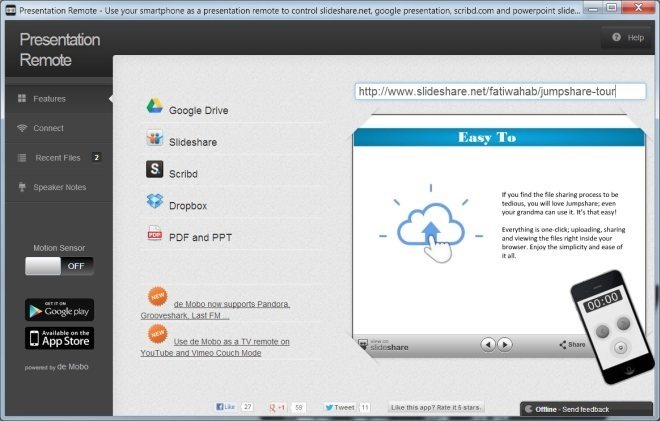
När du anger webbadressen laddas presentationen i Presentation Remote's fönster. Gå sedan till fliken "Anslut", starta appen Mobo på din telefon och skanna QR-koden som finns där för att ansluta din telefon till webbläsaren. När du är ansluten kan du börja styra presentationen från din telefon. Du kan navigera till nästa och föregående bild genom att dra eller använda skärmknapparna, eller växla på helskärmsläge med den dedikerade knappen för ändamålet. Om du använder högtalaranteckningar kan du trycka på timern för att starta dem och hålla reda på dem.


En liten varning med den här Chrome-appen är kvaliteten på presentationen som du får. Som vi nämnde tidigare beror det på vilken tjänst du använder. Dropbox, till exempel, har inte en online-visning för PPT- eller PPTX-filer, och alla presentationer som du laddar från Dropbox kommer inte att visas bra alls. Även om de som skapats i Google Drive fungerar bra, så gör de på Google Drive själv. Vi fann dock att presentationer som skapats på skrivbordet inte visade sig bra i Google Drive och därefter i Presentation Remote. Om du planerar att använda Google Drive är det därför bäst att skapa presentationen i den. De bästa resultaten var för presentationer som laddats upp till Slideshare där det var försumbar kvalitetsförlust jämfört med de andra alternativen.
Installera Presentation Remote för Google Drive från Chrome Web Store
Ladda ner De Mobo för iOS
Ladda ner De Mobo för Android
Sök
Nya Inlägg
Den här webbplatsen loggar dig ut från allt du är inloggad på
Killomkopplare är en funktion som görs för våra mobila enheter efte...
Nya funktioner i Firefox 41 för skrivbord och Android
Firefox 41 har träffat den stabila kanalen och det finns en hel del...
Långt klicka på en länk för att öppna den i en ny bakgrundsflik [Firefox]
För att öppna en länk i en ny flik högerklickar vi antingen på den ...


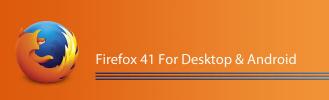
![Långt klicka på en länk för att öppna den i en ny bakgrundsflik [Firefox]](/f/276253fef0fabeda912e5d7da06dc883.gif?width=680&height=100)